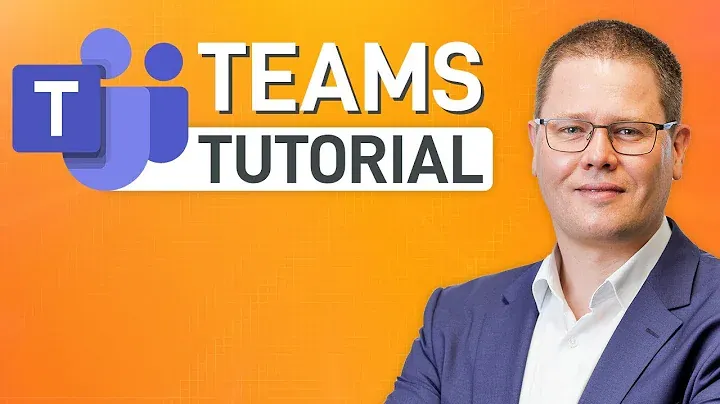Einleitung
In der digitalen Arbeitswelt spielen virtuelle Besprechungen eine zentrale Rolle. Microsoft Teams ist dabei eine der beliebtesten Plattformen, die es ermöglicht, effizient und ortsunabhängig zusammenzuarbeiten. Doch wie nimmt man eigentlich an solch einem Teams-Meeting teil? Es gibt viele Wege, sei es über das Telefon oder online, und es sind nur einige einfache Schritte erforderlich.
Im Folgenden erfahren Sie, wie Sie die verschiedenen Teilnahmemöglichkeiten optimal nutzen können. Wir erläutern Ihnen, wie Sie sowohl auf Android- als auch auf iOS-Endgeräten Microsoft Teams installieren, wie Sie einem Meeting über einen Link beitreten können und was Sie tun müssen, wenn Sie als Gast teilnehmen möchten. Wir stellen Ihnen außerdem vor, wie Sie ein Meeting im Kalender hinzufügen und mit einer Meeting-ID daran teilnehmen können. Ebenfalls erklärt wird die Teilnahme über einen Kanal. Lassen Sie uns ohne weiteres in die Welt der virtuellen Meetings eintauchen.
Teilnahme an einem Microsoft Teams Meeting
Die Teilnahme an einem Microsoft Teams Meeting kann auf verschiedene Arten erfolgen. Für einen reibungslosen Ablauf sollten Sie sich vorher mit den verschiedenen Optionen vertraut machen.
Installation von Microsoft Teams auf Android:
- Laden Sie die Microsoft Teams App aus dem Google Play Store herunter und installieren Sie sie. Sobald die Installation abgeschlossen ist, öffnen Sie die App und melden Sie sich mit Ihren Anmeldeinformationen an.
Installation von Microsoft Teams auf iOS:
- Auf einem iPhone oder iPad ist der Vorgang ähnlich. Suchen Sie im App Store nach Microsoft Teams, laden Sie die App herunter und melden Sie sich anschließend an.
Teilnahme über einen Link:
- Wenn Sie eine Meeting-Einladung erhalten haben, klicken Sie einfach auf den angegebenen Link. Melden Sie sich an und treten Sie dem Meeting bei, falls nötig warten Sie in der Lobby, bis der Organisator Sie hereinlässt.
- Sollten Sie die Teams App noch nicht haben, leitet Sie der Link direkt zum jeweiligen Store, um die Anwendung herunterzuladen.
Als Gast ohne Teams-Konto teilnehmen:
- Es ist möglich, an einem Meeting als Gast teilzunehmen. Hierfür folgen Sie dem Einladungslink und nutzen die Option “Mit diesem Browser fortfahren”. Achten Sie darauf, dass Mikrofon und Kamera Ihres Geräts korrekt eingerichtet sind.
- Wenn Sie als Gast dem Meeting beitreten, warten Sie möglicherweise in der Lobby, bis der Host Ihre Teilnahme genehmigt.
Teilnahme via Kalender:
- Wenn Sie zum Meeting eingeladen wurden, können Sie den Einladungslink auch zu Ihrem Teams Kalender hinzufügen und zum festgelegten Zeitpunkt dem Meeting über die Kalenderansicht beitreten.
Mit einer Meeting-ID beitreten:
- Für die Teilnahme mittels ID geben Sie einfach die entsprechenden Daten in die Teams App ein und klicken auf “Meeting beitreten”.
Teilnahme über einen Kanal:
- Sie können an channel-spezifischen Meetings teilnehmen, indem Sie einfach dem entsprechenden Eintrag im Chat folgen.
Es ist essenziell, die Anweisungen des Meeting-Organisators bei der Teilnahme zu beachten, um sicherzugehen, dass alles glatt verläuft.
Was ist Microsoft Teams und wofür wird es genutzt?
Microsoft Teams ist ein umfassendes Tool, das speziell für die Bedürfnisse von Firmen und Bildungseinrichtungen entwickelt wurde. Es fungiert als Plattform für diverse Arten der Zusammenarbeit – von Dokumentenbearbeitung über Videokonferenzen bis hin zu Gruppenchats. Teams und Kanäle können zielgerichtet eingerichtet werden, um Projekte und Abteilungen zu bündeln, was es zu einer digitalen Drehscheibe für Kommunikation und Kollaboration macht.
Teams genießt dank seiner hohen Leistungsfähigkeit und Flexibilität große Beliebtheit. Es unterstützt eine breite Palette von Benutzern und Geräten und bietet verschiedene Abonnementstufen, die sowohl für kleine Unternehmen als auch für große Konzerne geeignet sind. Es steht direkt in Konkurrenz zu Plattformen wie Slack und hat ein beeindruckendes Wachstum seit seiner Einführung erlebt.
Wie erstelle ich ein Teams-Meeting in Microsoft Teams?
Die Planung eines Teams-Meetings ist einfach und kann auf verschiedene Weisen erfolgen:
- Im Chat-Fenster oder über den Kalender können Sie ein neues Meeting erstellen, Teilnehmer einladen und Details hinzufügen.
- Das Hinzufügen von Einwahlnummern ermöglicht es Teilnehmern, via Telefon am Meeting teilzunehmen.
- Legen Sie zudem Kategorien für eine bessere Organisation Ihrer Meetings fest.
Diese Terminplanungstools helfen Ihnen, erfolgreiche Besprechungen zu organisieren und sicherzustellen, dass alle Teilnehmer rechtzeitig informiert werden.
Welche Funktionen bietet ein Teams Meeting?
Teams-Meetings brillieren mit einer Vielzahl an interessanten Funktionen:
- Breakout Rooms ermöglichen Arbeitsgruppen eine themenspezifische Diskussion in kleineren Gruppen, während das Hauptmeeting weiterläuft.
- Das verbesserte Whiteboard erleichtert die Visualisierung von Konzepten und Ideen, die von allen Meeting-Teilnehmern gesehen und bearbeitet werden können.
- Live-Transkription und Textuntertitel unterstützen die Barrierefreiheit und helfen dabei, dass niemand den Anschluss verliert.
Einige dieser Funktionen könnten in den mobilen Apps oder Consumer-Versionen von Teams abweichen. Überprüfen Sie für spezifische Features die Support-Seite von Microsoft.
Wie nehme ich an einem Teams Meeting teil?
Es gibt diverse Wege, einem Teams Meeting teilzunehmen:
- Mithilfe eines Links in Ihrem Kalender oder direkt via Notification, wenn das Meeting gestartet wird.
- Durch die Eingabe einer Meeting-ID in der Teams App, die Sie in Ihrer Einladung finden.
- Indem Sie einem Meeting in einem Kanal folgen, wo alle relevanten Informationen und Teilnehmer zu finden sind.
- Oder sogar via Telefon, falls die Option bereitgestellt ist und Sie unterwegs sind.
Ihre Meeting-Teilnahme kann genau auf Ihre Bedürfnisse und Situation zugeschnitten werden. Somit kann ein reibungsloser Ablauf gewährleistet werden.
Schritt-für-Schritt-Anleitung zur Verwendung der Bildschirmfreigabe-Funktion in einem Teams Meeting
Die Bildschirmfreigabe ist eine starke Funktion in Teams, die die Präsentation von Inhalten mit anderen Teilnehmern ermöglicht:
- Wählen Sie aus, welche Inhalte Sie Ihren Kollegen zeigen möchten, seien es Dokumente oder Ihr gesamter Bildschirm.
- Sie können die Freigabe mit wenigen Klicks beginnen und ebenso leicht wieder beenden.
- Um Interaktivität zu fördern, können Sie anderen erlauben, die Kontrolle über die freigegebenen Inhalte zu übernehmen.
Für eine detaillierte Nutzung dieser Funktion konsultieren Sie die Anleitungen oder Hilfeseiten von Microsoft.
Anleitung zur Steuerung des Tons in einem Teams Meeting: Stummschaltung, Lautstärke, Audiogeräte
Tonkontrolle ist essenziell für eine produktive Besprechung. Folgen Sie diesen Schritten, um sicherzustellen, dass Ihre Audiowiedergabe und Ihr Mikrofon ordnungsgemäß funktionieren:
- Aktivieren Sie die Stummschaltung, um Hintergrundgeräusche zu verhindern.
- Passen Sie die Lautstärke an Ihre Umgebung an und einstellen Sie Ihre Audiogeräte korrekt in den Teams Einstellungen.
Dadurch wird eine klare Audioübertragung gewährleistet, was für das Gelingen eines Meetings unerlässlich ist.
Wie halte ich eine Präsentation in einem Teams Meeting?
PowerPoint Live in Teams bietet Ihnen die Möglichkeit, Präsentationen auf neue Art und Weise zu halten:
- Wählen Sie Ihre PowerPoint-Präsentation aus und präsentieren Sie diese direkt in Teams.
- Interagieren Sie mit Ihrem Publikum und nutzen Sie Präsentationswerkzeuge wie den Laserpointer für einen effektiven Vortrag.
Die Teilnehmer können zudem ihre eigene Ansicht der Präsentation personalisieren, was die Nutzererfahrung erheblich verbessert.
Anleitung zum Teilen von Dateien während eines Teams Meetings: Hochladen, Freigeben, Zusammenarbeit
Das Teilen von Dateien ist ein weiteres starkes Feature in Teams:
- Laden Sie Dokumente hoch oder nutzen Sie den SharePoint und OneDrive, um relevante Dateien mit den Teilnehmern zu teilen.
- Bearbeiten Sie Dateien gemeinsam mit Ihrem Team in Echtzeit, ohne sich um manuelle Updates kümmern zu müssen.
Dies fördert die Zusammenarbeit und hilft dabei, Besprechungen produktiver zu gestalten.
Anleitung zur Nutzung der privaten Chat-Funktion in einem Teams Meeting: Eins-zu-Eins-Kommunikation, Gruppenchats
Teams bietet die Möglichkeit, private Nachrichten und Gruppenchats innerhalb eines Meetings zu führen:
- Für individuelle Gespräche öffnen Sie einfach einen neuen Chat mit dem entsprechenden Teilnehmer.
- Zur Bildung von Gruppenchats können Sie mehrere Teilnehmer gleichzeitig einladen.
Dies ermöglicht eine störungsfreie Kommunikation während eines Meetings, ohne den allgemeinen Gesprächsfluss zu unterbrechen.
Die vorgestellten Anleitungen unterstützen Sie dabei, Microsoft Teams effektiv in Ihrem Arbeitsalltag zu nutzen und sollen Ihnen helfen, erfolgreich an Microsoft Teams Meetings teilzunehmen oder diese zu organisieren.